Az érintőképernyő letiltása a Windows 10 rendszerben [ÚTMUTATÓ]
Vegyes Cikkek / / November 28, 2021
Az érintőképernyő letiltása a Windows 10 rendszerben: Nem szükséges betartania a Windows által beállított konfigurációt. Ön jogosult a változtatások végrehajtására saját preferenciái szerint. Ahogy az új technológia alakítja jövőnket, az élet integrált partnerévé válik. Windows 10 operációs rendszer jól tervezték az érintőképernyők beépítésére. Ami az iPadet illeti, ez az egyetlen bemenetként működik, míg az asztali számítógépeken és a laptopokon megtarthatja másodlagos bemenetként. Ki szeretné kapcsolni az érintőképernyős bemenetet a rendszerből? Számos oka lehet annak, hogy megváltoztatja ezt a beállítást a rendszeren. Ha az érintőképernyő lelassítja a termelékenységet, vagy nem nyújt elég szórakozást, ne aggódjon, mivel lehetősége van letiltani. Sőt, ez nem csak a letiltásra korlátozódik, hanem bármikor újra engedélyezheti. Teljesen az Ön döntése az érintőképernyő engedélyezése vagy letiltása a Windows 10 rendszerben.
![Az érintőképernyő letiltása a Windows 10 rendszerben [ÚTMUTATÓ]](/f/4fb6a5072605b71e1200be4f28d72b8a.png)
Jegyzet:A letiltási folyamat hasonló minden Windows 10 operációs rendszert használó eszközön – laptopokon, táblagépeken és asztali számítógépeken. Azonban meg kell találnia, hogy a rendszere így van-e konfigurálva vagy sem. Igen, meg kell győződnie arról, hogy készüléke 2 az 1-ben beviteli móddal rendelkezik, azaz a billentyűzeten és az egéren, valamint az érintőképernyőn keresztül is bevihet. Így, ha letiltja az egyik módszert, gond nélkül használhatja tovább eszközét.
Figyelem:Ügyeljen arra, hogy ne kapcsolja ki vagy tiltsa le az érintőképernyős beviteli módot, ha ez az egyetlen beviteli mód az eszközön. Ha kulcsszó és egér nélkül használja a táblagépet, csak az érintőképernyővel kezelheti eszközét. Ebben az esetben nem lehet letiltani a érintőkijelző választási lehetőség.
Tartalom
- Miért kapcsolná ki az érintőképernyőt?
- Az érintőképernyő letiltása a Windows 10 rendszerben
- Az érintőképernyő engedélyezése a Windows 10 rendszerben
Miért kapcsolná ki az érintőképernyőt?
Valójában az érintőképernyős bevitel nagyon kényelmes mindannyiunk számára. Néha azonban nagyobb fejtörést okoz a programok érintőképernyőn keresztüli kezelése. Sőt, előfordulhat, hogy gyermekei továbbra is játszanak a rendszerrel, és gyakran megérintik a képernyőt, ami gondot okoz Önnek. Ebben a pillanatban választhatja az érintőképernyő letiltását a Windows 10 rendszerben. Nem érzi néha úgy, hogy az érintőképernyőn keresztüli rendszerein végzett munka lelassítja? Igen, a legtöbb embernek nem könnyű az érintőképernyőn keresztül kezelni a rendszerét, ezért nem akarja megtartani a Windows 10 már konfigurált beállításait.
Egy másik ok lehet az érintőképernyő hibás működése. Néha előfordul, hogy úgy kezd viselkedni, mintha megérintené a képernyőt, miközben nem.
Az érintőképernyő letiltása a Windows 10 rendszerben
Jegyzet: Menj biztosra, hogy hozzon létre egy visszaállítási pontot hátha valami elromlik.
Az alábbi lépések követésével egyszerűen letilthatja ezt a funkciót:
1. lépés – Az első dolog, amit meg kell tennie, hogy navigáljon a „Eszközkezelő” szakaszban. Írja be az Eszközkezelőt a Windows keresőmezőjébe, és nyissa meg. Ez az a hely, ahol a Windows 10 információkat tárol a rendszerhez csatlakoztatott összes eszközéről.

VAGY
A Vezérlőpulton tallózhat az „Eszközkezelő” megnyitásához.
- Nyisd ki Kezelőpanel a rendszeren a „Vezérlőpult” beírásával a Windows keresősávjába.

- Válassza ki Hardver és hang választási lehetőség.

- Válassza az Eszközkezelő lehetőséget.

2. lépés – Itt látni fogja a „Emberi interfész eszközök” opciót, kattintson rá, és egy legördülő menü jelenik meg a rendszeréhez csatlakoztatott összes eszközzel.
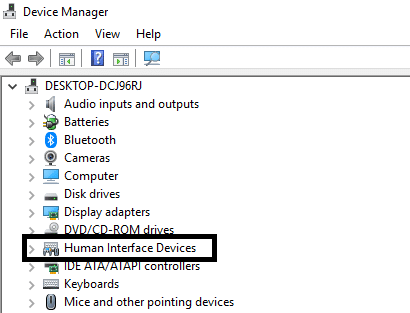
3. lépés – Itt találja a "HID-kompatibilis érintőképernyő”. Kattintson a jobb gombbal rá, és válassza a „Letiltás' a helyi menüből.
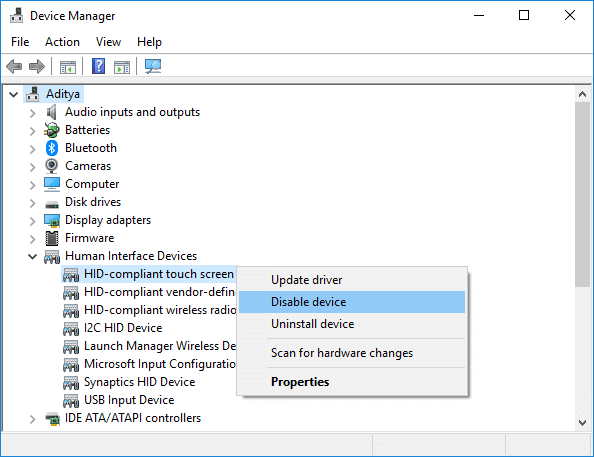
VAGY
Kiválaszthatja a „HID-kompatibilis érintőképernyő” és kattintson a gombra Művelet lap a lap felső részén, és válassza a „Letiltás" választási lehetőség.
Megjelenik egy megerősítő felugró ablak, ahol ki kell választania a „Igen’.
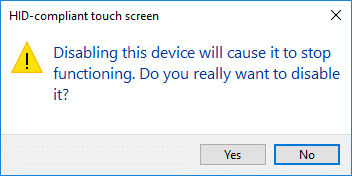
Ez az, készüléke már nem támogatja az érintőképernyő funkcióit, és ez sikerült tiltsa le az érintőképernyőt a Windows 10 rendszerben. Ugyanígy bármikor bekapcsolhatja a funkcionalitást.
Az érintőképernyő engedélyezése a Windows 10 rendszerben
Csak annyit kell tennie, hogy kövesse a fent említett lépéseket, majd kattintson a jobb gombbal a HID-kompatibilis érintőképernyőre, és válassza a „Engedélyezze" választási lehetőség. Ez az Ön kényelmétől és igényeitől függ. Amikor csak akarja, letilthatja és engedélyezheti asztali számítógépe vagy laptopja érintőképernyő funkcióit. Azonban mindig ajánlott először azonosítani az eszközt, és azt, hogy 2 az 1-ben eszközről van-e szó, vagy csak egyetlen beviteli móddal rendelkezik.

Ajánlott:
- Könnyen áthelyezheti az e-maileket egyik Gmail-fiókból a másikba
- A Repülőgép mód nem kapcsol ki a Windows 10 rendszerben [MEGOLDVA]
- Asztali parancsikon létrehozása a Windows 10 rendszerben (oktatóanyag)
- 4 módszer az automatikus frissítések letiltására a Windows 10 rendszeren
Remélem, hogy a fenti lépések hasznosak voltak, és most könnyedén megteheti Az érintőképernyő letiltása a Windows 10 rendszerben, de ha továbbra is kérdései vannak ezzel az oktatóanyaggal kapcsolatban, nyugodtan tedd fel őket a megjegyzés részben.
![Az érintőképernyő letiltása a Windows 10 rendszerben [ÚTMUTATÓ]](/uploads/acceptor/source/69/a2e9bb1969514e868d156e4f6e558a8d__1_.png)


